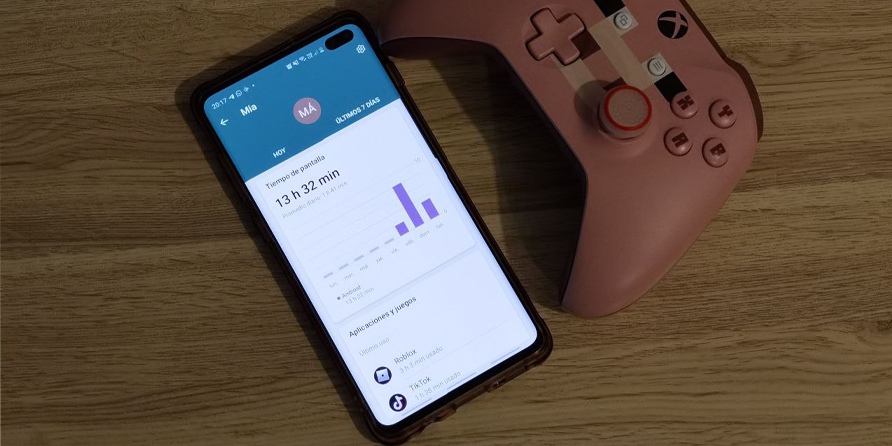En los últimos años se ha convertido en algo normal que todos los miembros de una familia tengan un smartphone, pues con la llegada de equipos cada vez más asequibles es “fácil” para muchas familias poder darles un teléfono a todos sus miembros. Sin embargo, esto ha generado otra preocupación, que es la cantidad de horas que pasamos frente al teléfono.
Como adultos depende totalmente de nosotros regular el tiempo que pasamos frente a la pantalla de nuestros dispositivos, pero para los menores de edad es necesario que los adultos establezcan límites, sobre todo si se trata de niños pequeños, por lo que la aplicación de Microsoft llegó para ayudarnos a resolver este problema.
Si recuerdan bien, Microsoft Family Safety se anunció hace varios meses en un evento en línea, y la aplicación ya está disponible en Android, y pronto llegará a iOS. También es importante mencionar que la aplicación no es exclusiva para miembros de Microsoft 365, y tampoco tiene costo.
Una aplicación para cuidar a tu familia
Vivimos en tiempos donde la inseguridad se ha convertido en un tema recurrente, y a pesar de que hay muchas aplicaciones que sirven para identificar los teléfonos de otros miembros de la familia, estas casi siempre están enfocadas en permitirlo con equipos de cuentas que sean exclusivas para niños.
En el caso de Family Safety (que en México se llama Protección infantil), esta función se puede usar para toda la familia sin importar si son adultos o niños, solo basta otorgar los permisos desde cada cuenta para que los miembros de la familia puedan ver en tiempo real la ubicación de todos los integrantes.
Para que todo esto funcione es necesario crear una familia en Microsoft, por lo que todos los miembros necesitan tener una cuenta de Microsoft, pero ojo, no forzosamente significa que necesitan un correo de Hotmal, Live o Outlook, pueden incluso tener un correo de Gmail o cualquier otro servicio como su correo de cuenta de Microsoft, solo deben registrarla desde este enlace.
Una vez creada la cuenta debes armar tu grupo familiar, por lo que puedes hacerlo desde este enlace. Al añadir a cada miembro te pedirá que especifiques si se trata de un organizador o un miembro, administra estos permisos como gustes, pero para darte una idea, los administradores pueden ser papá y/o mamá, y los miembros los hijos, hermanos, etc.
Lo anterior no afecta de ninguna manera la opción de ver la ubicación de cada miembro, pero sí afectará en otras funciones de las que hablaremos más adelante. Una vez que cada miembro está en el grupo familiar solo tendrán que ir a la configuración de la aplicación y permitir “Compartir ubicación”. Tardará unos minutos antes de que puedas ver la ubicación en tiempo real por primera vez, pero a partir de ahí podrás verla en todo momento siempre y cuando no cambien la configuración y los dispositivos tengan conexión a Internet.
En lo personal no he tenido ningún problema con el uso de la ubicación en los dispositivos, en todo momento he podido ver la ubicación de todos los miembros de mi familia. Si eres administrador puedes ver la ubicación de cada usuario desde la pantalla principal, si eres únicamente miembro tendrás que ir a la pestaña de “Mapa” para ver en dónde está cada uno de los miembros del grupo.
Revisa qué hacen tus hijos y establece límites
Algo que me ha gustado bastante de la aplicación de Microsoft es que a diferencia de herramientas como Family Link de Google donde únicamente puedes administrar y ver la actividad de los menores de edad, aquí puedes ver la actividad de cualquier persona que sea miembro del grupo, a excepción de los administradores.
De inicio esto puede preocupar a algunos usuarios, sin embargo, eso tampoco significa que de un momento a otro ya puedes ver la actividad de todos los miembros. Para que esto suceda cada usuario debe aceptar desde su celular los permisos para que el administrador pueda ver la información de dicho miembro, así que en teoría esto solo debería ser posible con los hijos de los administradores menores de edad.
Si ya tienes acceso a los datos de uso de un miembro, entonces ya puedes establecer más configuraciones para la cuenta, como por ejemplo poder ajustar límites de uso y bloqueo de apps. Esta opción funciona si quieres que tu hijo de pronto deje de pasar 6 horas diarias en TikTok, pues puedes establecer un parámetro para que TikTok solo se pueda usar 3 horas por día, y después de ese momento la app quedará bloqueada.
Asimismo, puedes establecer solo un rango de horario para que la o las apps solo se puedan usar en ese tiempo, algo que es ideal para que cuando regresen a clases no permitas que se distraigan en horario escolar.
Otra opción interesante es que puedes establecer un límite de edad para juegos y aplicaciones. En el caso de las aplicaciones entran los juegos móviles, por lo que si estableces que el límite de edad sea menor a 13 años significa que no podrán instalar aplicaciones que estén clasificadas para mayores de esta edad, siempre y cuando se instalen desde fuentes oficiales.
En el caso de los juegos, el límite de edad se establece para Xbox y Windows 10.
Si usas el filtro web debes saber que en automático se bloquea todo el contenido para adultos. Aunque hay una lista de sitios “permitidos” y otra de “no permitidos” que puedes modificar manualmente. Lo malo es que esta configuración solo aplica para Microsoft Edge e Internet Explorer.
Una aplicación necesaria hoy en día
Con la cantidad de tiempo que pasan los menores frente al teléfono y con la cantidad de aplicaciones y sitios web a los que pueden acceder, Microsoft ha creado una aplicación que funciona en diferentes plataformas como Android, Windows, MacOS y muy pronto en iOS. Incluso, puedes tener acceso a todas estas herramientas desde la versión web.
Lo bueno de esta aplicación es que permite ver a toda tu familia en tiempo real para saber en todo momento en dónde están, mientras que el control de uso y bloqueo de aplicaciones también aplica para menores de edad, pero mayores de 13 años, algo que muchas otras aplicaciones no permiten.
Lo malo es que en cuestión de filtros web esto no funciona con otros navegadores que no sean de Microsoft, y aunque actualmente Edge es el segundo navegador más usado, Chrome es el navegador más usado en Android y computadoras, por lo que ojalá más adelante Microsoft pueda hacer que su app funcione con Chrome y otros navegadores.